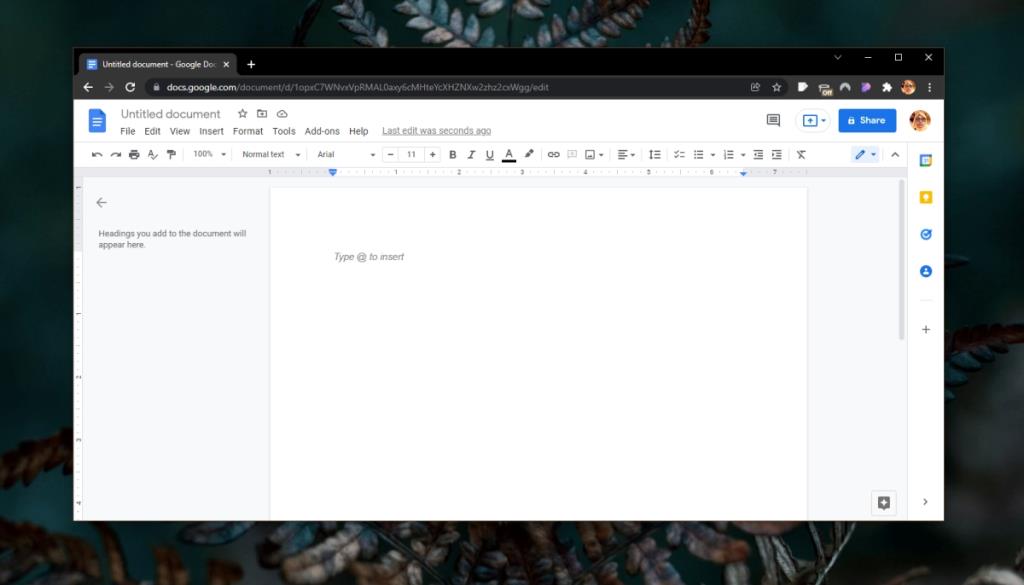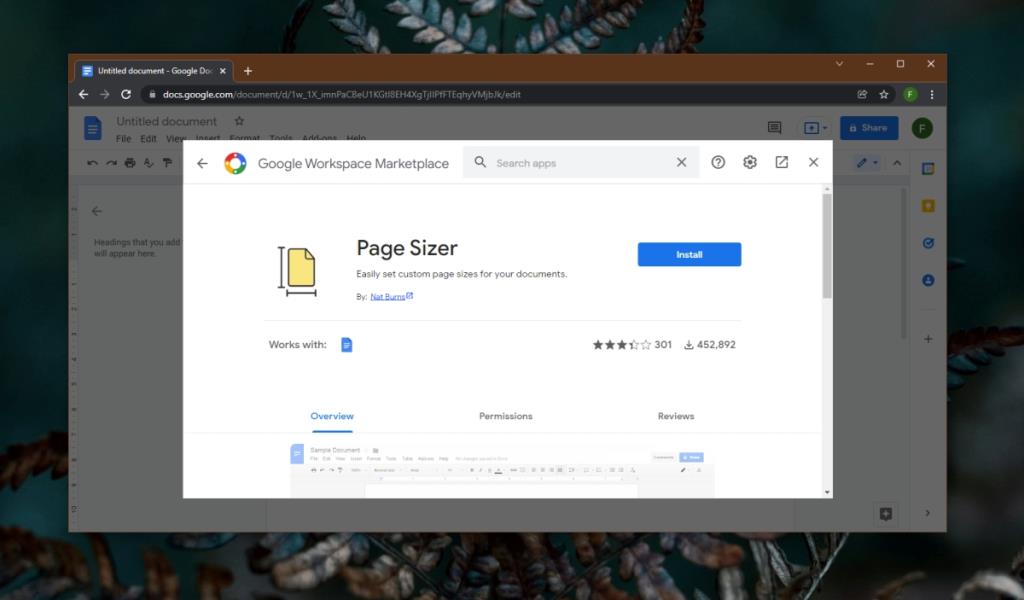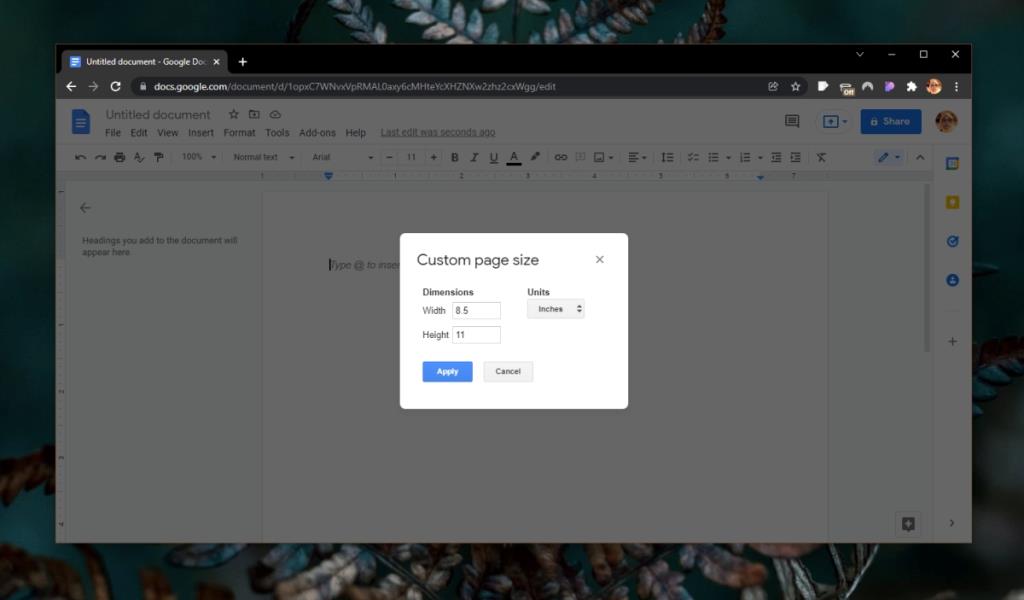A4 est le format de papier standard utilisé pour les documents en ligne et pour l'impression, mais il existe d'autres formats de page assez populaires sur lesquels les gens impriment. Ils ne sont peut-être pas aussi populaires que le format A4, qui a à peu près la même taille qu'un ordinateur portable, mais ils sont toujours utilisés.
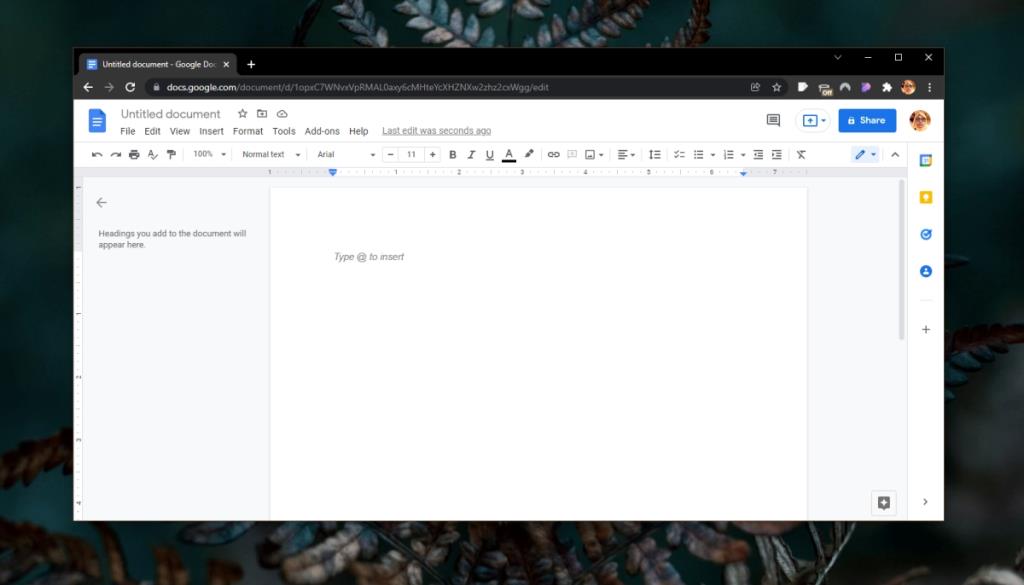
Taille de page personnalisée Google Docs
Google Docs permet aux utilisateurs de modifier la taille de la page de tout document qu'ils créent. Pour ce faire, suivez ces étapes ;
- Ouvrez le document Google Doc dont vous souhaitez modifier la taille de la page.
- Allez dans Fichier>Mise en page.
- Dans la fenêtre qui s'ouvre, sélectionnez l'orientation de la page.
- Ouvrez la liste déroulante Taille de la page.
- Sélectionnez une taille de page et elle sera appliquée au document.
La limitation de cette méthode est que Google Docs ne répertorie qu'une poignée de tailles prédéfinies. Un utilisateur ne peut pas entrer une taille de page personnalisée. Les préréglages pris en charge par Google Docs couvrent à peine la taille des documents.
Taille de page personnalisée dans Google Docs
Pour définir une taille de page personnalisée dans Google Docs, vous devrez installer un module complémentaire. Le module complémentaire est gratuit et donne aux utilisateurs une liberté totale pour définir la taille de la page comme ils le souhaitent.
- Ouvrez n'importe quel fichier Google Docs.
- Allez dans Modules complémentaires> Obtenir des modules complémentaires.
- Dans la bibliothèque des modules complémentaires, recherchez et installez Page Sizer.
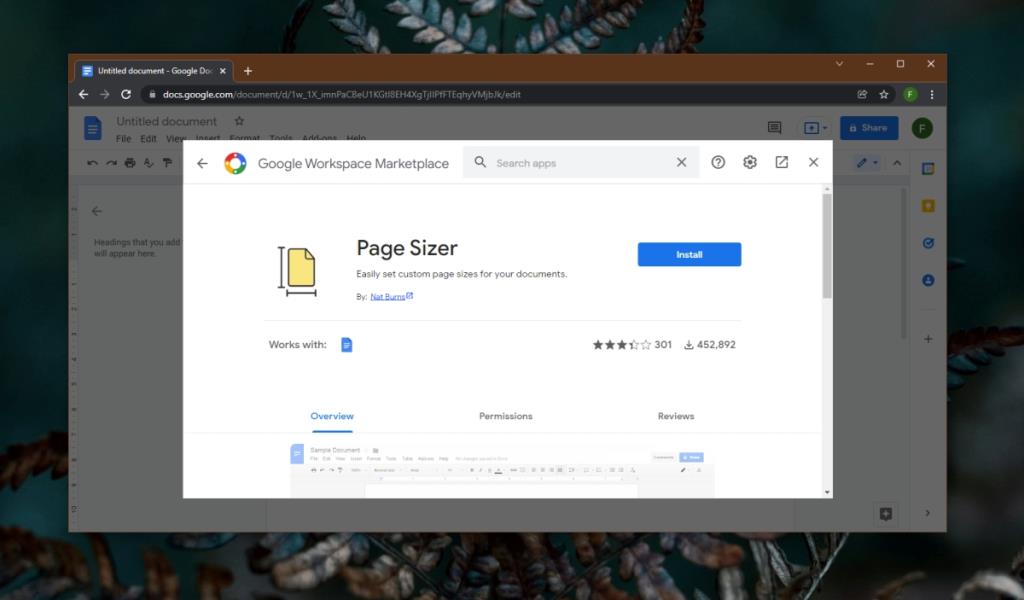
- Autorisez le module complémentaire à accéder aux données sur Google Docs.
- Une fois installé, allez dans Modules complémentaires> Page Sizer> Définir la taille de la page.
- Dans la fenêtre qui s'ouvre, sélectionnez les unités dans lesquelles vous souhaitez définir la taille (pouces, millimètres ou points).
- Entrez la taille souhaitée dans les champs largeur et hauteur.
- Cliquez sur OK.
- La page sera redimensionnée.
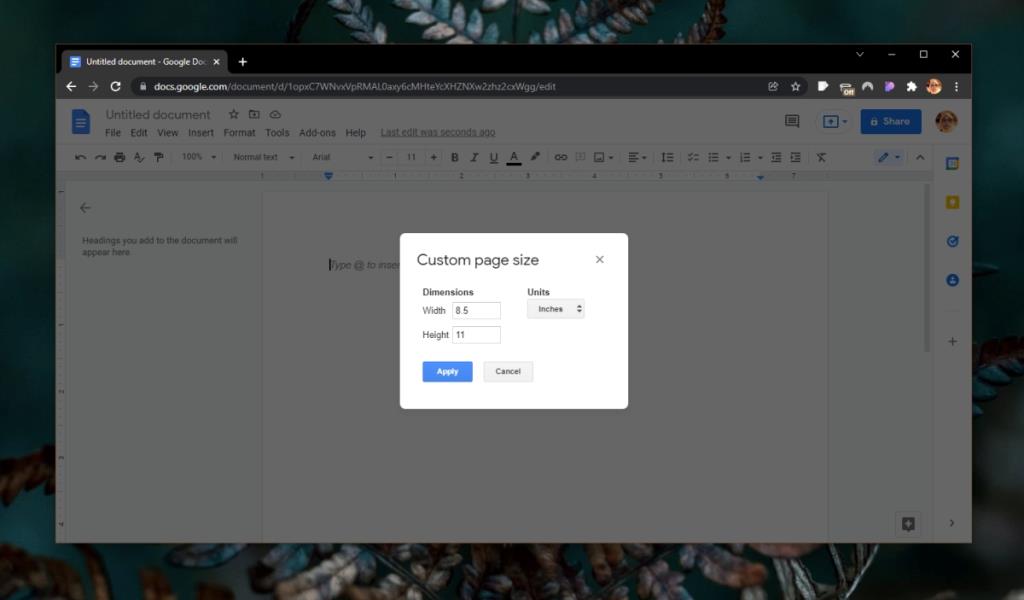
La taille de la page ne s'appliquera qu'au document actuel. Il n'y a pas d'option pour modifier la taille de document par défaut pour tous les documents dans Google Docs. Si vous partagez un document Google Docs qui a une taille de page personnalisée, la taille de page personnalisée sera conservée pour toute personne qui consulte le document.
Conclusion
Si vous envisagez d'utiliser une taille de page personnalisée dans Google Docs, il est conseillé de définir la taille avant de créer le document. Après avoir défini une taille personnalisée, il est conseillé de jeter également un œil aux marges . Les marges peuvent être modifiées à partir de Fichier>Mise en page. Le module complémentaire Page Sizer n'a pas d'option pour gérer les marges. Selon le format de papier que vous utilisez pour le document, il peut être préférable de définir des marges avant de créer le format de page personnalisé.